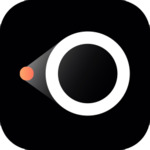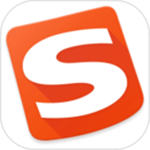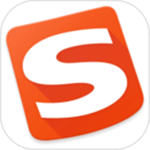幕享投屏电脑版这是一个很好用的共享投屏类的软件,你可以使用它,来将你的设备上的内容互相的通过网络进行投射,它能支持的设备众多,不管你使用的手机,还是电脑,还是平板都能使用,支持的目前主流的系统,Windows,安卓,苹果都是支持的,让你可以很轻松的进行各种跨设备间的投屏,轻松就能使用呢。
幕享投屏电脑版原理
投屏分为两个模式。
1·推送模式
主要用于投屏视频和音乐,投屏之后手机可以关闭或聊微信,电视不会停止播放。玩手机看电视两不误。最常见是视频软件里的tv按钮。
投屏推送的原理:原理就是,让手机与电视连接同一个wifi后,通过投屏协议传输数据。(就好像蓝牙一样的一个专门通道)。点击投屏按钮,手机就开始搜索wifi内有没有投屏广播服务。
手机搜索到电视之后,手机会发送一个视频地址给电视,电视收到地址后,开始播放。投屏后,手机可以控制电视的进度,暂停,下一集,音量之类的指令。
投屏协议有DLNA协议,airplay推送协议,lelink协议(包括以上两者)。
2·镜像模式
就是投屏手机屏幕或者投屏电脑屏幕;就是同屏显示。主要用于投屏手机PPT、手机桌面、吃鸡王者荣耀等手游;投屏淘宝微,信,抖音等暂时投屏功能的APP。苹果手机的屏幕镜像,安卓手机的多屏互动和乐播投屏手机版的镜像功能,都属于镜像模式。
原理:一样依靠局域网wifi通道,手机搜索到电视之后,开始镜像后,手机会不断截屏就是录屏。手机一边录屏,一般发送给电视。速度超快每秒60帧以上,电视收到之后再展现出来,就成了同屏功能了。
镜像协议有:miracast(难用,被抛弃,不是采用wifi传输),airplay镜像(苹果的,wifi局域网传输)。lelink镜像(乐播投屏的,wifi局域网传输,也支持airplay镜像)。
幕享投屏电脑版功能
使用幕享投屏同时,可以使用白板功能 自由添加下拉线和各种标记,大大提升 教学或演示效率。
录制功能可以帮你在教室或会议室无线投屏的过程中, 及时录下投屏画面,方便结束之后进行复习和整理。
截图功能可以帮助你第一时间一键记录精彩瞬间。 在投屏的同时,快速将重点内容截图保存,分享给其他人。
PPT遥控
PPT遥控功能可让你在进行PPT演示时, 将手机作为PPT遥控,远程遥控PPT的播放, 让你的演讲更具有吸引力。
二维码连接
幕享支持扫描二维码连接的方式, 无需等待搜索设备的过程,扫码即连。
投屏码连接
投屏码连接方式可以帮你与更多设备 进行连接,只要输入同一个投屏码, 就能将各种设备连接起来。

幕享投屏电脑版特色
没有各种连接线的束缚,只要在同一个网络下,你可以在任何地方以任何姿势来投屏
支持多平台
支持iOS、安卓等多平台的设备投射到PC上,让你的屏幕不再局限在单一的平台和屏幕上展现
多种投屏协议
支持AirPlay、Miracast等多种投屏协议。无论 苹果还是安卓、投屏都不再仅仅只有画面,而是声音和画面同时同步投射到电脑上